Per acquistare e attivare SPID eseguire gli step sotto elencati nell'ordine indicato. Cliccare sul singolo step per visionare la procedura corrispondente:
È possibile attivare una sola identità digitale per tipologia.
L'attivazione del servizio è subordinata al completamento positivo delle verifiche presso le fonti autoritative e, nel caso di SPID per minori, alla presentazione della documentazione che attesti la responsabilità genitoriale.
Se l'attivazione di SPID Aruba ID non viene completata entro 90 giorni dal pagamento, l'ordine sarà annullato.
Step 1 - Ordine SPID da www.pec.it
SPID Personale
Collegarsi alla
pagina dedicata del sito pec.it e scegliere
Acquista SPID Personale nel box
Conferma la tua identità tramite Firma Remota.
- Si viene collegati alla pagina Personalizza il tuo ordine dove è possibile acquistare l'OTP Display, ossia un dispositivo alternativo per generare i codici OTP, ulteriore all'app Aruba OTP inclusa gratuitamente nel servizio. Cliccare su Prosegui a destra per continuare.
- Nella schermata successiva confermare il metodo Firma Remota cliccando su Prosegui a destra. Se si vuole cambiare, espandere il menu ˅ Altri metodi per confermare l’identità e scegliere un nuovo metodo tra quelli in elenco.
- In caso di utenti già registrati, quindi in possesso dell'account Aruba (username del tipo [email protected] e relativa password) inserire le credenziali e cliccare su Accedi nel box su Ho una login Aruba.it, altrimenti cliccare su Registrati nel box Nuovo utente.
- Compilare e/o verificare i dati anagrafici richiesti dal sistema. Se si è precedentemente selezionato l'OTP Display si visualizza anche lo step Consegna in cui riportare l'indirizzo di spedizione del dispositivo.
- Concludere l'ordine e, se richiesto, effettuare il pagamento.
In caso di carta di credito o PayPal, nella pagina Ordine confermato, cliccare su Inizia l'attivazione per passare allo step 2 Registrazione. In alternativa, attendere la ricezione della email Attiva il tuo SPID Aruba ID e seguire lo step 2.
SPID Professionale e Aziendale
Collegarsi alla
pagina dedicata del sito pec.it e scegliere
Acquista SPID Professionale o
Acquista SPID Aziendale in fondo alla pagina.
- Si viene collegati alla pagina Personalizza il tuo ordine dove è possibile acquistare l'OTP Display, ossia un dispositivo alternativo per generare i codici OTP, ulteriore all'app Aruba OTP inclusa gratuitamente nel servizio. Cliccare su Prosegui a destra per continuare.
- Scegliere un metodo per confermare l'identità. In pagina è visibile il box Con webcam, espandere il menu ˅ Altri metodi per confermare l’identità e selezionare Firma Remota o un altro metodo tra quelli in elenco. Cliccare su Prosegui a destra per continuare.
- In caso di utenti già registrati, quindi in possesso dell'account Aruba (username del tipo [email protected] e relativa password) inserire le credenziali e cliccare su Accedi nel box su Ho una login Aruba.it, altrimenti cliccare su Registrati nel box Nuovo utente.
- Compilare e/o verificare i dati anagrafici richiesti dal sistema. Se si è precedentemente selezionato l'OTP Display si visualizza anche lo step Consegna in cui riportare l'indirizzo di spedizione del dispositivo.
- Concludere l'ordine e, se richiesto, effettuare il pagamento.
In caso di carta di credito o PayPal, nella pagina Ordine confermato, cliccare su Inizia l'attivazione per passare allo step 2 Registrazione. In alternativa, attendere la ricezione della email Attiva il tuo SPID Aruba ID e seguire lo step 2.
Step 2 - Registrazione
Cliccare sul pulsante
Inizia l'attivazione presente all'interno dell'email
Attiva il tuo SPID Aruba ID oppure accedere all'
area clienti con username del tipo
[email protected] e relativa password.
Dalla schermata
Preparati alla registrazione,
eseguire le operazioni sotto elencate:
- nella sezione della pagina Modalità di riconoscimento, confermare o modificare la modalità di riconoscimento. È preselezionata quella indicata in fase di ordine, per cambiarla cliccare su Scegli questa modalità in corrispondenza di una delle altre opzioni;
- scorrendo la schermata è visibile la sezione Controlla di avere tutto quello che serve dove confermare di avere a disposizione quanto richiesto. È obbligatorio inserire il flag in corrispondenza delle opzioni visibili (per alcune modalità di riconoscimento il sistema ricorda anche i supporti necessari al completamento);
- alla sezione informativa, prendere visione e accettare l'informativa sul trattamento dei dati personali e sull'utilizzo dell'identità digitale.
Step 3 - Nome utente e contatti
In questo step è necessario:
- creare le credianziali SPID, cioè un Nome utente e password (da usare per l'accesso ai siti della PA, dei privati aderenti e al selfcare SPID, ossia il pannello di gestione del servizio) come indicato qui;
- nella pagina di Contatti validare il proprio numero di cellulare e l'indirizzo email come indicato qui;
- confermare o modificare i dati dei documenti come indicato qui.
Step 4 - Confermare l'identità con Firma Remota
Cosa occorre:
- Firma Remota (attivata con una modalità di riconoscimento diversa da SPID);
- nome utente firma +password di firma dell'account di firma remota;
- codice OTP (generato con app Aruba OTP, OTP Display o OTP USB).
Si accede alla schermata
Riconoscimento con firma remota dove confermare o modificare la modalità di riconoscimento indicata in fase di ordine:
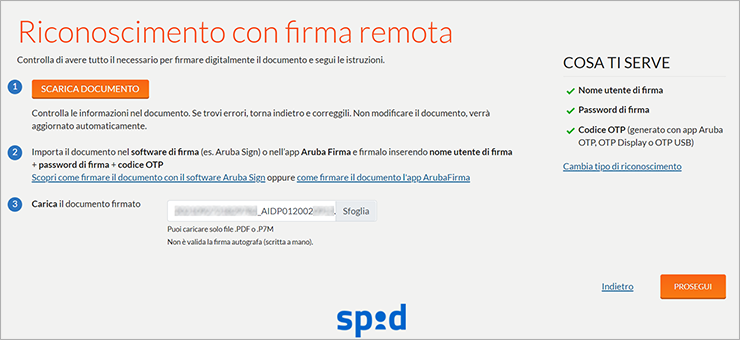
La procedura completa è consultabile alla
guida dedicata.
Step 5 - Configurazione app Aruba OTP
Per utilizzare SPID, è necessario
configurare l'app Aruba OTP che consente di generare password temporanee mediante codici OTP. Per configurare l'app, procedere
come indicato alla guida dedicata.
Per
installare l'app Aruba OTP sul proprio dispositivo mobile (smartphone, tablet..), collegarsi allo store del proprio dispositivo
senza chiudere la schermata registrazionespid.aruba.it in visione. Dopo l'installazione dell'app
tornare alla schermata web per concludere la registrazione di SPID.
Step 6 - Email di conferma attivazione
Completati tutti gli step sopra elencati con esito positivo, attendere la ricezione dell'email
SPID ArubaID - La tua identità digitale è attiva. Soltanto dopo aver ricevuto questa email è possibile utilizzare l'identità SPID inserendo nome utente, password e un codice OTP generato con l'app Aruba OTP, maggiori informazioni sull'utilizzo sono riportate nella
guida dedicata.
Dopo la creazione di un nome utente e password e a seguito della registrazione dei propri dati (Step 3 di questa stessa guida),
la procedura può essere interrotta e ripresa in qualsiasi momento collegandosi su registrazionespid.aruba.it e inserendo il nome utente e password scelti.